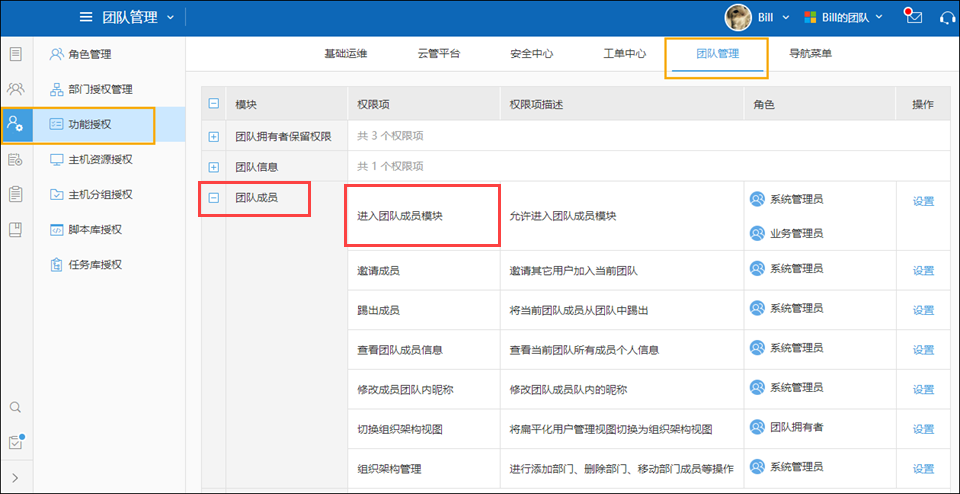一、创建新用户(私有部署)
在行云管家SaaS中,需要用户自行注册行云管家账户,并通过团队管理员邀请用户进入团队,请参考如何邀请用户进入团队
不同于SaaS版,私有部署可以创建新用户(包括正式用户和临时用户);
1.1、创建新用户(团队管理)
打开如图“团队管理”的“团队成员”,点击“创建新用户”,在这里就可以添加新用户到该团队;
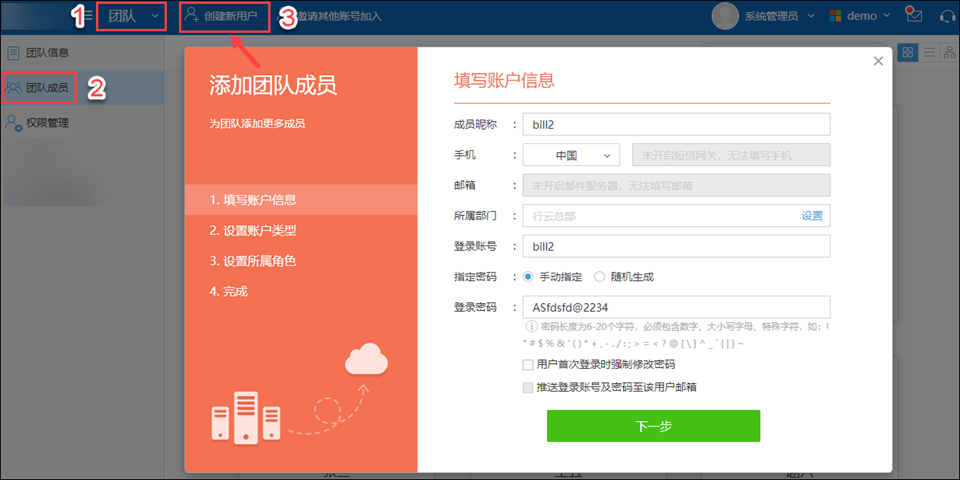
1.2、创建新用户(管理控制台)
超级管理员登录到“管理控制台”网页,在“团队管理”菜单下的“用户管理”中,可以创建新用户;
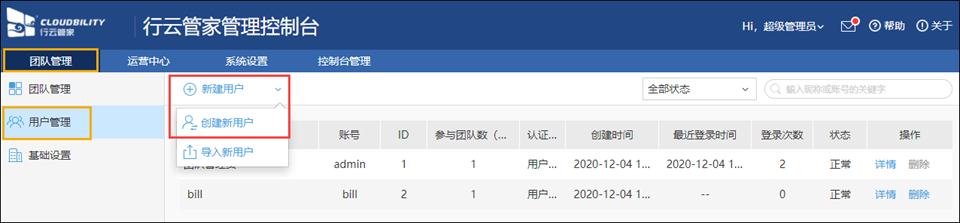
1.3、批量导入新用户(管理控制台)(6.2版本支持)
如图,在“管理控制台”网页里的“用户管理”可以通过指定模板来批量导入新用户;
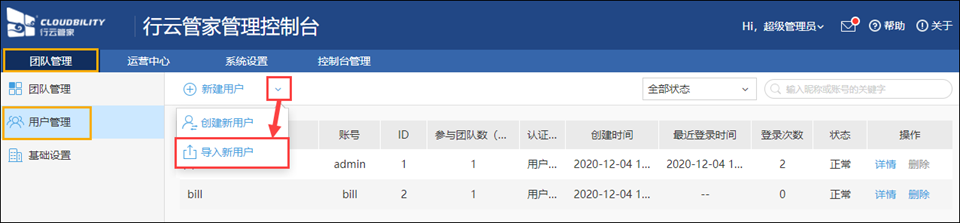
二、邀请团队成员
进入“团队管理/团队成员”,点击“邀请成员”,您可以通过以下两种方式邀请:
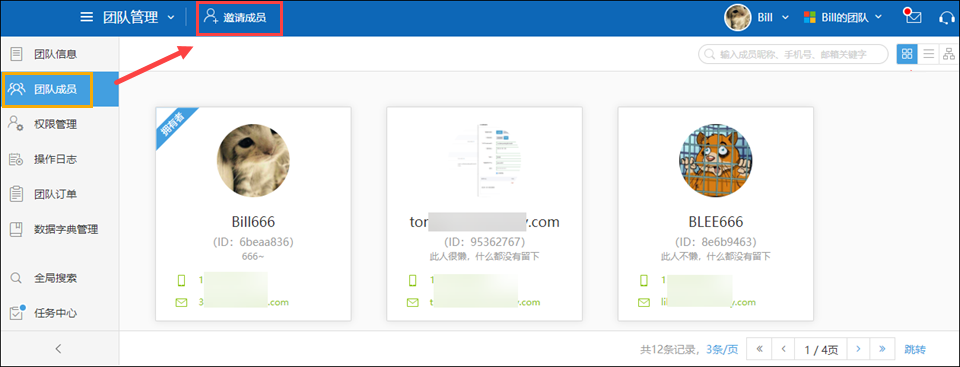
2.1、邮箱邀请
输入您要邀请的好友邮箱地址,系统将向这些地址发送邀请邮件,在邮件中包含有加入团队的链接及说明;
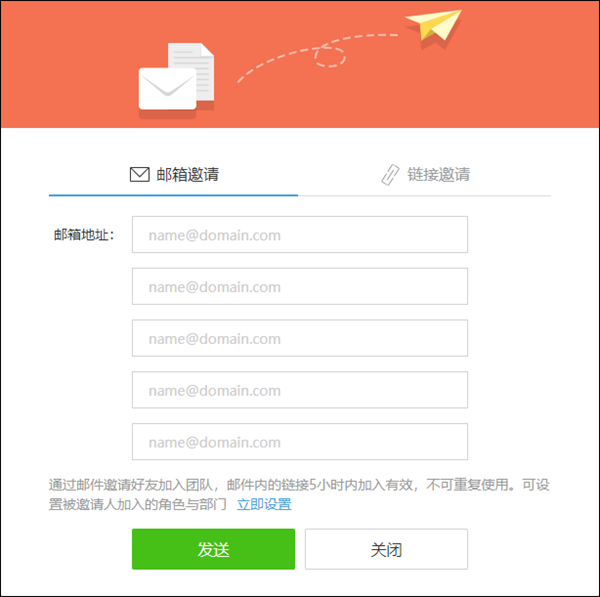
2.2、链接邀请
直接将加入团队链接发送给您的好友,通过打开链接加入;
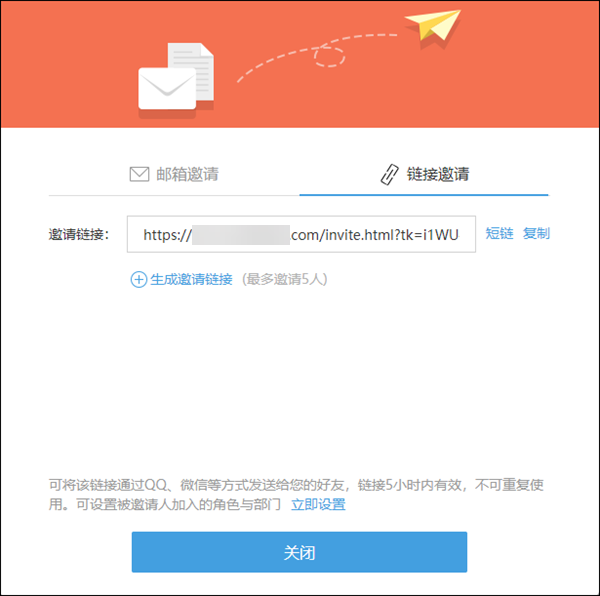
您的好友打开该链接后,点击“加入团队”即成功加入您的团队;
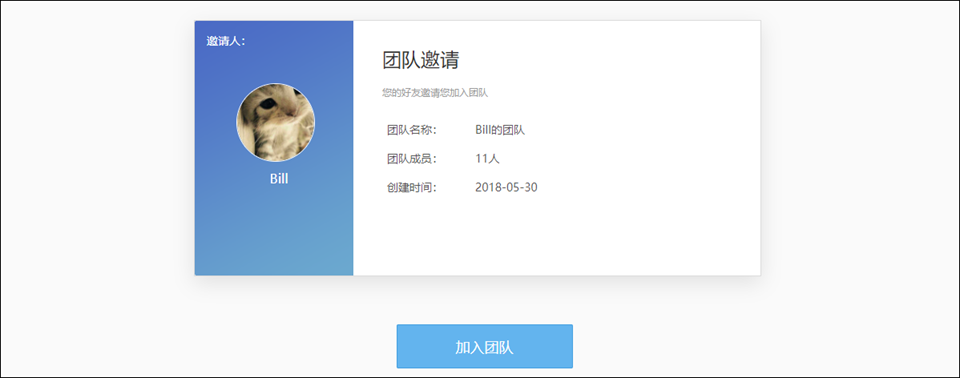
2.3、成员邀请链接有效期
在SaaS里,邮件和链接邀请有效期都是5小时。在私有部署中,还可以登录到管理控制台,在“系统设置”页面下,在“系统参数”里,可以设置成员邀请链接的有效期;
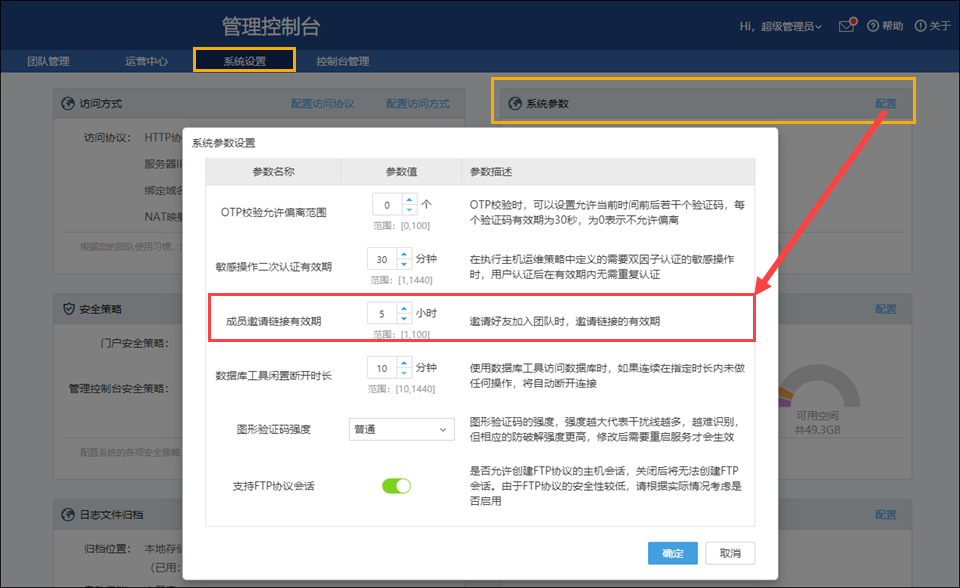
三、管理团队成员
3.1、查看团队成员
进入“团队管理/团队成员”,查看当前团队中所有的成员,可以用三种视图方式来进行查看;
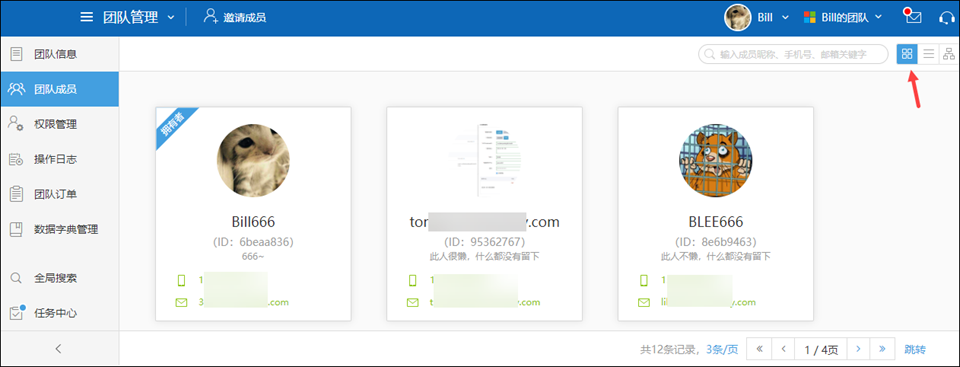
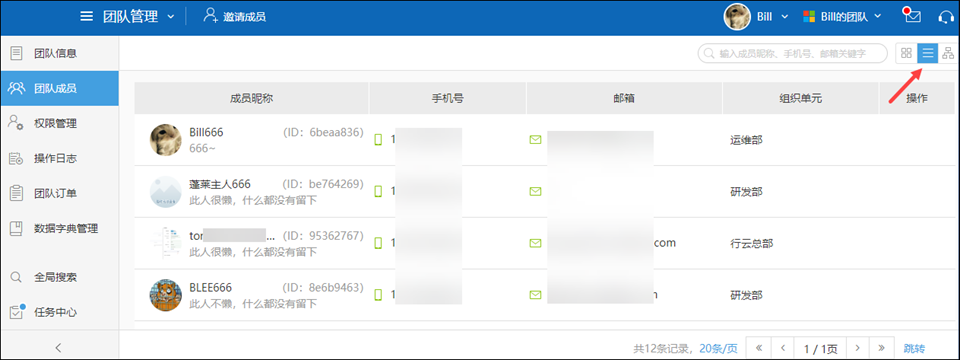
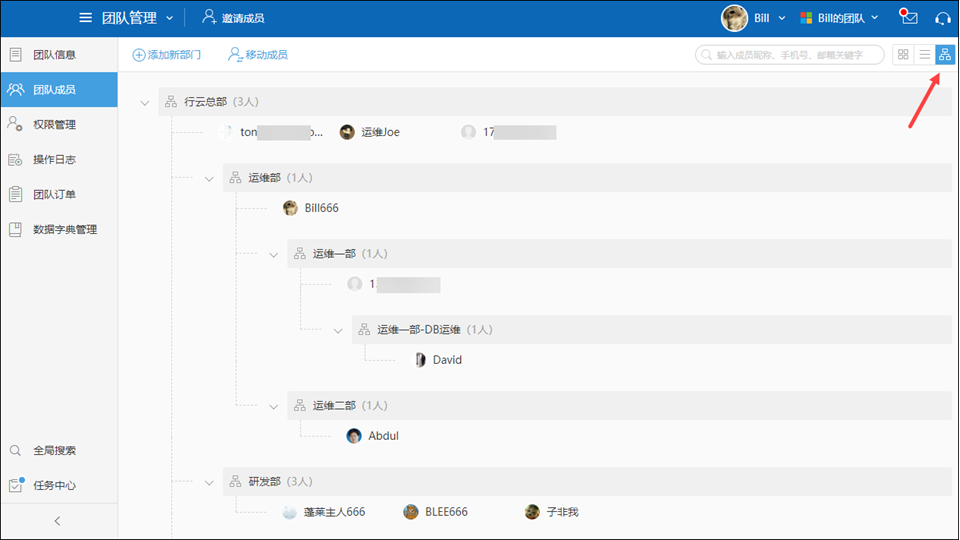
3.2、踢出团队成员
进入“团队管理/团队成员”,将鼠标移入团队成员名片之上,将浮出删除图标,点击删除图标,将该成员踢出团队,该成员离开团队后,您还可以再次邀请;
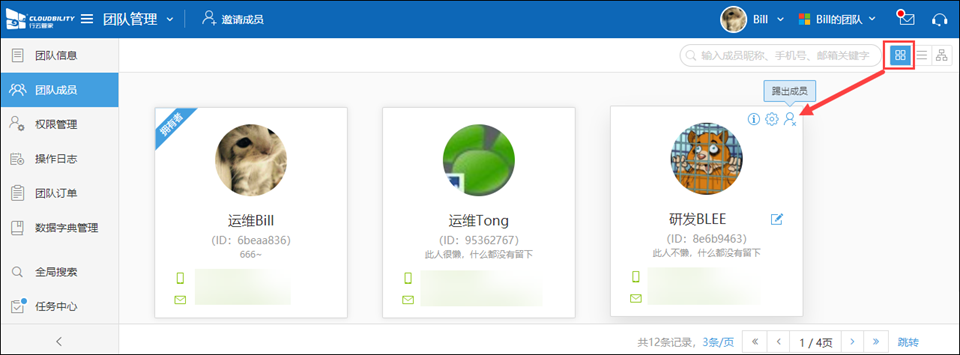
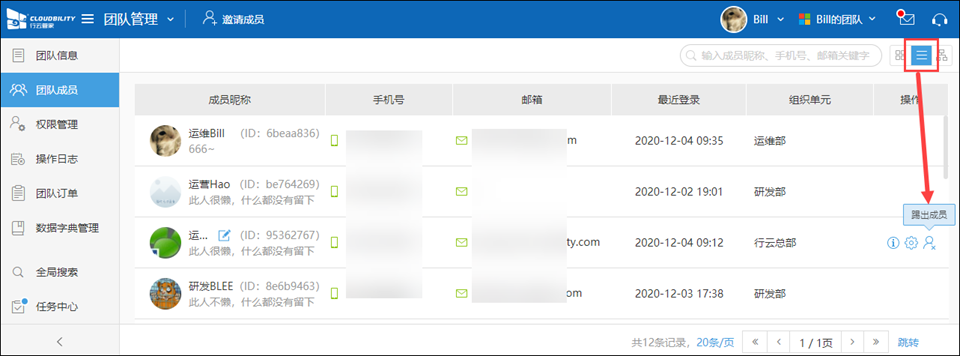
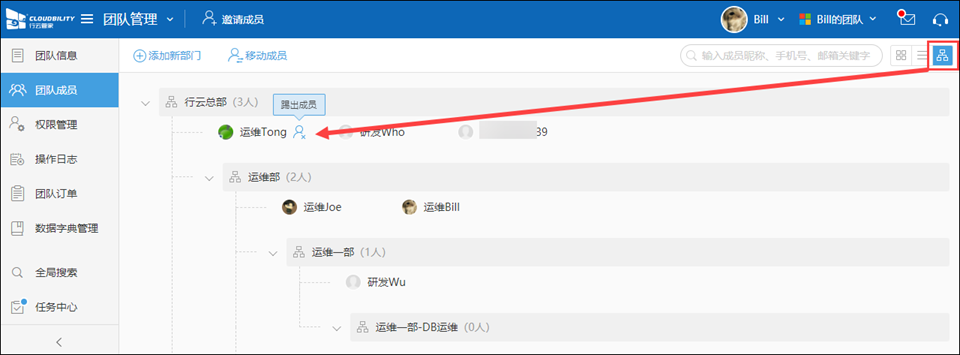
3.3、删除用户(私有部署)
在私有部署的管理控制台中,可以彻底删除用户;
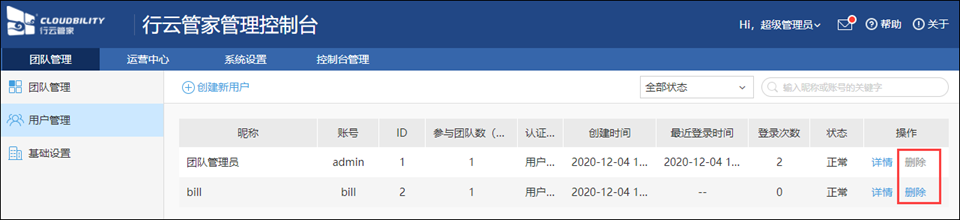
3.4、修改用户密码(私有部署)
在私有部署的管理控制台中,可以修改用户密码;
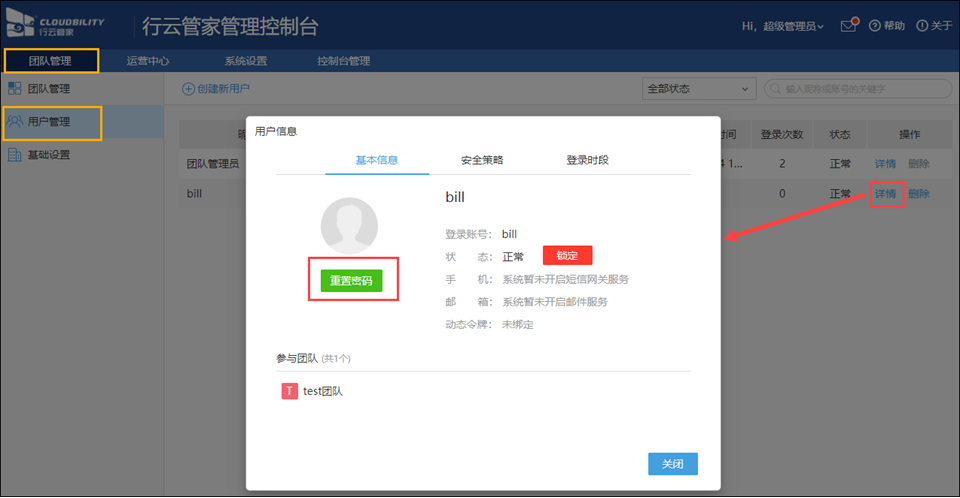
3.5、绑定/解绑用户手机邮箱OTP(私有部署)
在私有部署的管理控制台中,可以绑定或解绑用户的手机、邮箱以及OTP(OTP只能解绑);
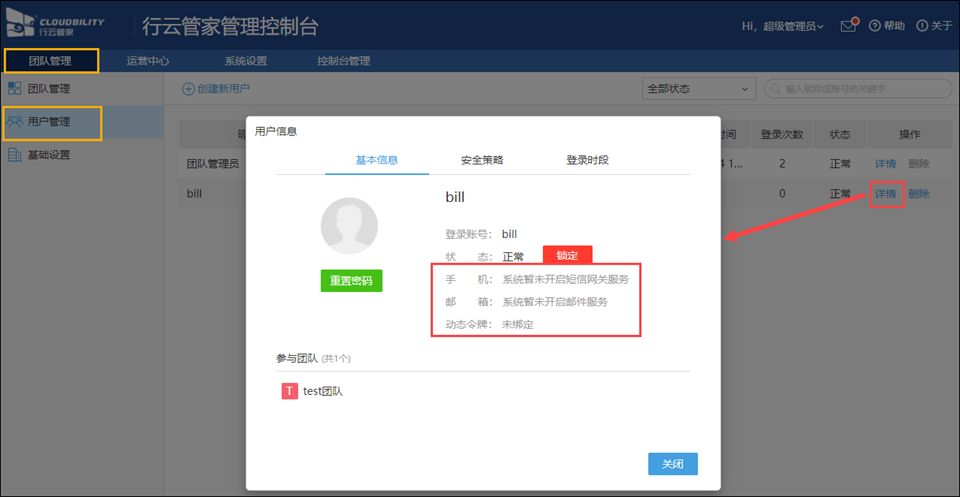
3.6、锁定/解锁用户(私有部署)
在私有部署的管理控制台中,可以锁定或解锁用户;
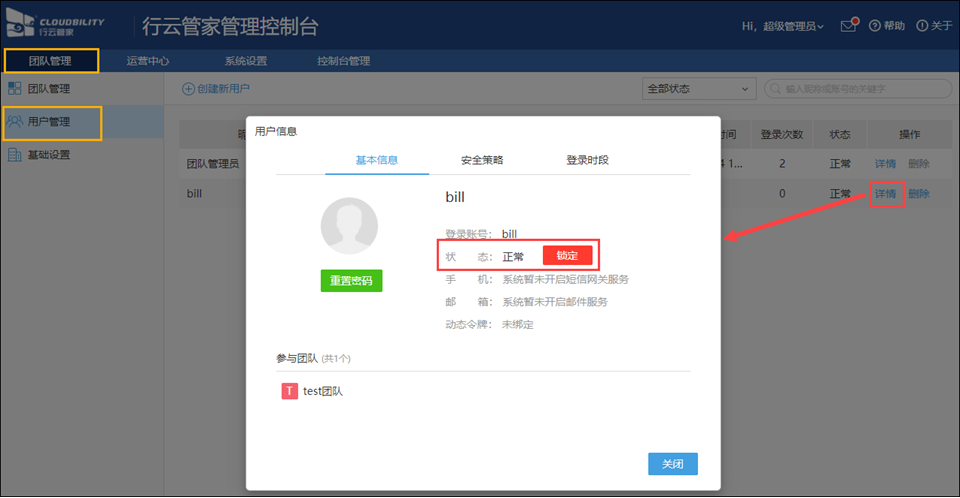
四、临时用户管理
4.1、临时用户管理
在“团队管理”的“团队成员”里,可以对未过期的临时用户进行管理,可以切换为“正式用户”、对临时用户进行延期,也可以删除该用户;
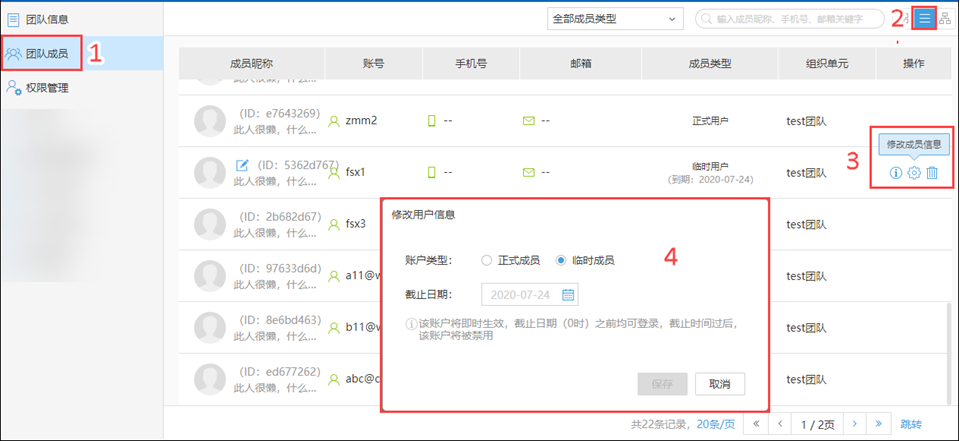
4.2、已过期的临时用户
临时用户过期后,在“团队管理”的“团队成员”里是看不到的,此时该用户已被踢出团队,可以在门户管理控制台页面里看到该用户;
如果要重新添加该用户,请点击“邀请其他账号加入”,并且需要重新对该用户进行授权;
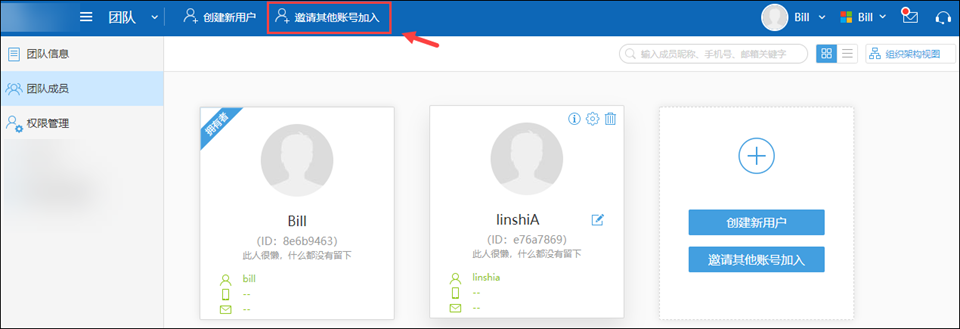
五、团队成员相关权限管理
(1)“团队管理”菜单授权:
要进行“团队成员”管理首先需要能进入“团队管理”菜单模块,依次点击“团队管理”、“权限管理”、“功能授权”、“导航菜单”、“使用团队管理模块”;
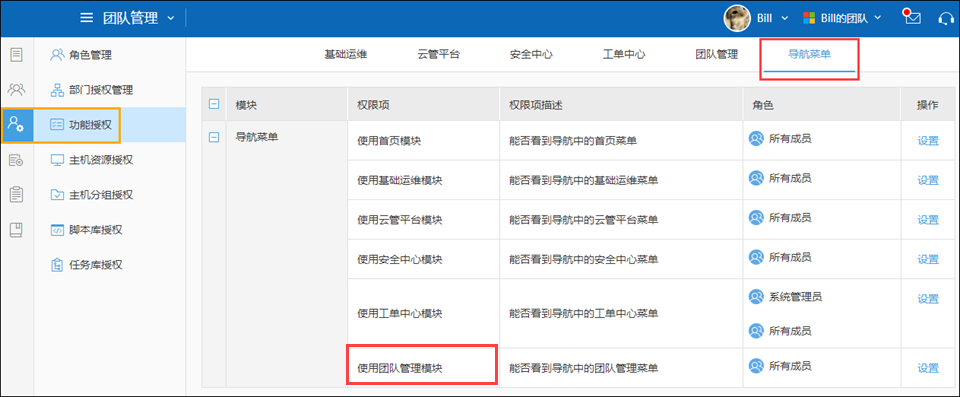
(2)团队成员相关功能授权:
依次点击“团队管理”、“权限管理”、“功能授权”、“团队管理”、“团队成员”,要能看到“团队成员”模块,需要如图授权“进入团队成员模块”;